フローティングツールバー、コレクションエディタ、およびコードを使用し、ツールチップをトピックページに追加できます。
フローティングツールバーを使用した場合
以下の手順を実行します。
- ツールボックスに移動し、C1TopicBarアイコンをダブルクリックします。C1TopicBar コントロールがフォームに追加されます。デフォルトで[ページ1]という名前の1ページがコントロールに表示されていることを確認します。さらにページをコントロールに追加する場合は、「C1TopicBar へのトピックページの追加」を参照してください。
- フローティングツールバーが表示されるまで、カーソルで[ページ1](または、選択した別のページ)の上にホバーします。トピックページのツールバーが次のように表示されます。
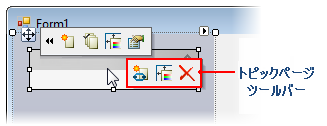
- 〈トピックページの外観を編集〉ボタンをクリックし、[C1TopicPage プロパティ]エディタを開きます。
- [ツールチップ]テキストボックスに、「I am a topic page ToolTip!」と入力します。
- [F5]を押して、プロジェクトをビルドします。
- ツールチップを追加したページの上にホバーし、ツールチップが表示されることを確認します。
コレクションエディタを使用した場合
以下の手順を実行します。
- ツールボックスに移動し、 C1TopicBarアイコンをダブルクリックします。C1TopicBar コントロールがフォームに追加されます。デフォルトで[ページ1]という名前の1ページがコントロールに表示されていることを確認します。さらにページをコントロールに追加する場合は、「C1TopicBar へのトピックページの追加」を参照してください。
- C1TopicBarのスマートタグ()をクリックし、[C1TopicBar タスク]メニューを開きます。
- [C1TopicBar タスク]メニューで、[ページの編集]をクリックします。
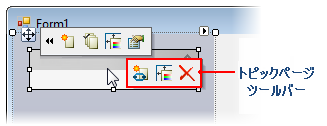
〈トピックページの外観を編集〉ボタンをクリックし、[C1TopicPage プロパティ]エディタを開きます。 - [ツールチップ]テキストボックスに、「I am a topic page ToolTip!」と入力します。
- プロパティグリッドで、ToolTipText プロパティを「I am a topic page ToolTip!」に設定します。
- 〈OK〉をクリックし、[C1TopicPage コレクションエディタ]を閉じます。
- [F5]を押して、プロジェクトをビルドします。
- ツールチップを追加したページの上にホバーし、ツールチップが表示されることを確認します。
コードを使用した場合
以下の手順を実行します。
- ツールボックスに移動し、C1TopicBar アイコンをダブルクリックします。C1TopicBar コントロールがフォームに追加されます。デフォルトで[ページ1]という名前の1ページがコントロールに表示されていることを確認します。さらにページをコントロールに追加する場合は、「C1TopicBar へのトピックページの追加」を参照してください。
- C1TopicBarのスマートタグ()をクリックし、[C1TopicBar タスク]メニューを開きます。
- [C1TopicBar タスク]メニューで、[ページの編集]をクリックします。
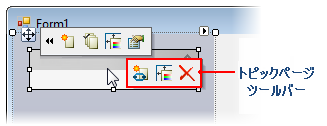
[C1TopicPage コレクションエディタ]が開きます。 - [メンバ]ペインで、ツールチップを動的に追加するページを選択します。
- プロパティグリッドで、Tag プロパティを PageWithToolTip に設定します。後続の手順で、このタグを使用してトピックページを検索します。
- 〈OK〉をクリックし、[C1TopicPage コレクションエディタ]を閉じます。
- フォームの空の部分をダブルクリックし、コードビューを開きます。。Form_Loadイベントハンドラがコードビューに追加されたことに注意してください。
- 次の名前空間をプロジェクトにインポートします。
Visual Basic コードの書き方
Visual Basic コードのコピーImports C1.Win.C1Command
C# コードの書き方
C# コードのコピーusing C1.Win.C1Command;
- 次のコードを Form_Loadイベントに追加します。このコードでは、ページを検索し、それを変数に代入した後、ページの ToolTipTextプロパティを設定します。
Visual Basic コードの書き方
Visual Basic コードのコピーDim c1TopicPage1 = c1TopicBar1.FindPageByTag("PageWithToolTip") c1TopicPage1.ToolTipText = "I am a topic page ToolTip!"C# コードの書き方
C# コードのコピーvar c1TopicPage1 = c1TopicBar1.FindPageByTag("PageWithToolTip"); c1TopicPage1.ToolTipText = "I am a topic page ToolTip!"; - [F5]を押して、プロジェクトをビルドします。
- ツールチップを追加したページの上にホバーし、ツールチップが表示されることを確認します。
 このトピックの作業結果
このトピックの作業結果
このトピックでは、フローティングツールバー、コレクションエディタ、およびコードを使用し、ツールチップをトピックページに追加する方法を学びました。このトピックで使用したどの方法の場合も、結果は次のような表示になります。
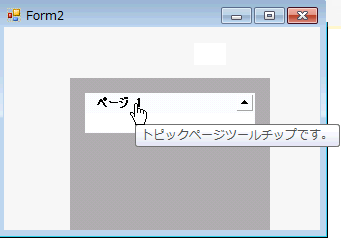
関連トピック